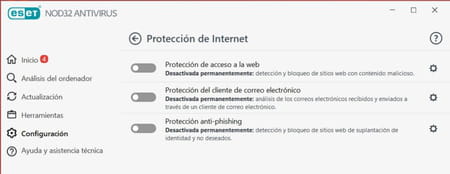Cómo desactivar el antivirus ESET NOD32

Si tu antivirus ESET NOD32 te está impidiendo la descarga de un archivo que sabes que no representa una amenaza para tu equipo, puedes pausarlo o desactivarlo temporalmente en unos cuantos pasos. Asimismo, si quieres desactivar ESET NOD32 de forma permanente en este artículo, te explicamos paso a paso cómo hacerlo.
¿Cómo desactivar temporalmente el antivirus ESET NOD32?
1. Para pausar el antivirus NOD32, haz clic derecho en el icono de ESET, ubicado en la barra de herramientas junto al reloj, y selecciona Pausar la protección. Si no te aparece el icono, pulsa en la flecha hacia arriba para ver los demás iconos.
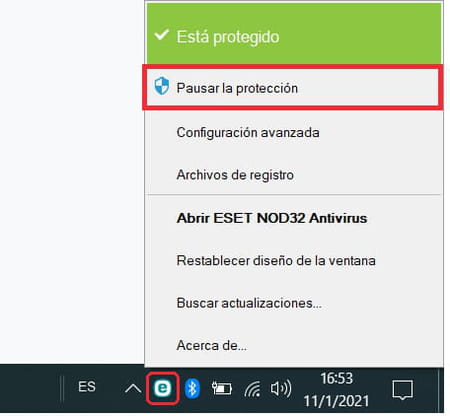
¿No ves la opción Pausar protección al hacer clic derecho en el icono de ESET? En ese caso, abre el antivirus, selecciona Configuración > Protección del ordenador > Pausar la protección antivirus y antiespía y sigue los pasos 2 y 3 a continuación.
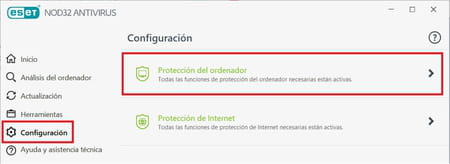
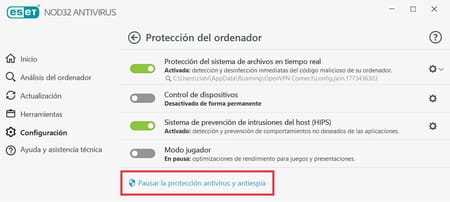
2. Enseguida, se abre un cuadro de diálogo que te indica lo que sucede al deshabilitar la protección antivirus y antiespía. En el menú desplegable, selecciona el periodo durante el cual deseas desactivar ESET NOD32 y haz clic en Aplicar.
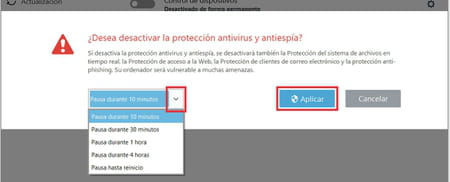
3. En la ventana de Control de cuentas de usuario, haz clic en Sí para confirmar la desactivación.
¿Cómo reactivar ESET NOD32 antivirus?
El antivirus se reactivará una vez transcurrido el tiempo de pausa que elegiste o al reiniciar tu computadora. Para reactivar ESET NOD32 manualmente, abre el antivirus y ve a Configuración > Protección del ordenador. En la parte inferior, haz clic en Activar la protección antivirus y antiespía.
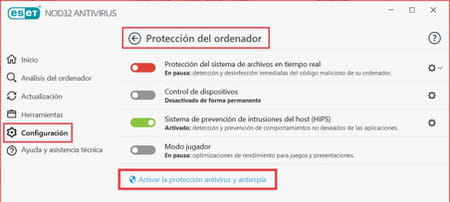
Confirma la acción en el cuadro de diálogo de Control de cuentas de usuario y ¡listo!
¿Cómo desactivar el antivirus ESET NOD32 permanentemente?
Para desactivar las funciones del antivirus ESET NOD32 de forma permanente sin desinstalarlo, puedes hacer lo siguiente:
1. Abre el antivirus, ve a la pestaña Herramientas y selecciona Planificador de tareas.
2. Desmarca las casillas de todas las tareas. Si te aparece el cuadro de diálogo de Control de cuentas de usuario, haz clic en Sí para confirmar los cambios.
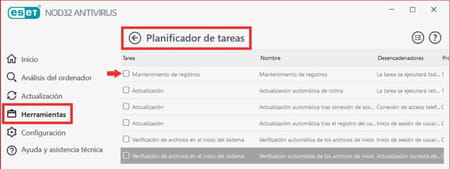
3. Ahora, selecciona la pestaña de Configuración y haz clic en Protección del ordenador.
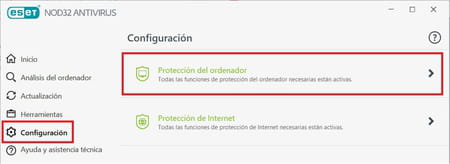
Aquí vamos a desactivar manualmente cada funcionalidad:
4. Haz clic en la rueda dentada junto a Protección del sistema de archivos en tiempo real y selecciona Configurar.
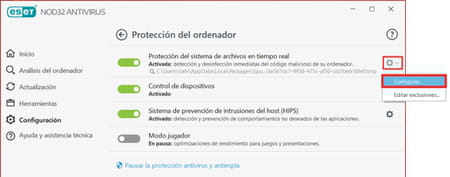
5. En la ventana que aparece, haz clic en el interruptor para desactivar la primera opción: Activar la protección del sistema de archivos en tiempo real. De forma automática, se desactivarán todas las demás. Luego, haz clic en Aceptar y confirma los cambios.
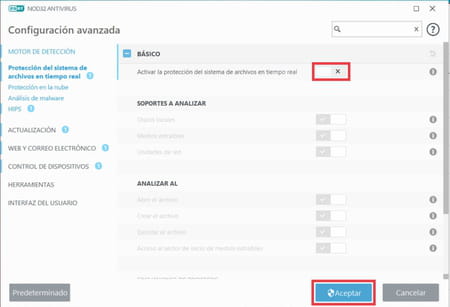
6. Ahora, haz clic en el interruptor de Control de dispositivos para desactivarlo. En el menú desplegable, selecciona Desactivar permanentemente y haz clic en Aplicar > Sí.
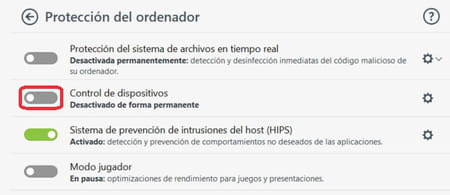
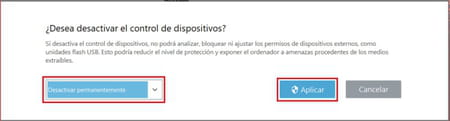
7. Después, haz clic en el interruptor de Sistema de prevención de intrusiones del host (HIPS) (la tercera función de Protección del ordenador). En la ventana que se abre, pulsa en el interruptor Activar HIPS y se desactivarán los demás. Luego, haz clic en Aceptar > Sí.
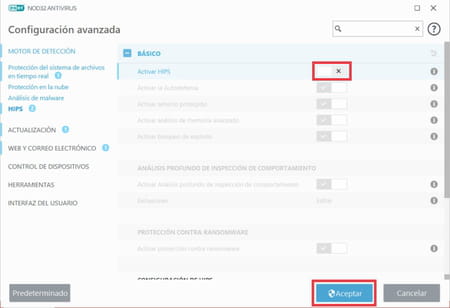
8. Si tienes activado el Modo jugador, solo haz clic en el interruptor para desactivarlo.
9. Regresa a Configuración y, ahora, selecciona Protección de Internet.
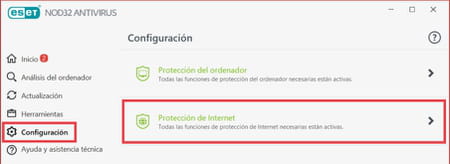
10. Haz clic en el interruptor de cada función. Selecciona Desactivar permanentemente > Aplicar. Para la Protección anti-phishing, solo debes hacer clic en Desactivar permanentemente > Sí.
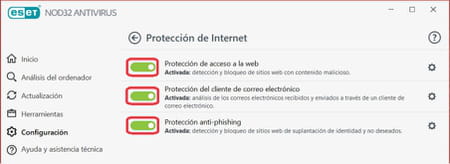
Enseguida, todas las funciones del antivirus NOD32 estarán desactivadas de forma permanente. Reinicia tu equipo para que algunos cambios surtan efecto.